前回の続きになります。
前回は大中小テーブルの設定まででしたが、今回は仮想テーブル(テーブルオカレンス以下TO)を作成して絞込を行います。
まずは今回の完成図を見てみます。
販売管理ソフトでいえば商品マスタにあたる箇所の作成になります。
第8回の最初の画像の分類を選ぶと、関連するファイルが一番左にガイドされるための商品マスタのようなものです。(第8回のエントリーにある大中小絞込は、別途次回に作ります[別なんです])
第8回の最初の画像の分類を選ぶと、関連するファイルが一番左にガイドされるための商品マスタのようなものです。(第8回のエントリーにある大中小絞込は、別途次回に作ります[別なんです])
前回までのファイルをもとに作成していきます。
無ければ第9回からダウンロードできます。
今回作成したものは次回ダウンロード出来るようにいたします。
(先に出すと作らないだろう・・と言われました。そうですよねw)
↑まずは、リレーション図の画面を設定していきます。
中分類Poテーブルをアクティブにして(クリックした状態)左下の「+」を押す(TOにする)と、仮想テーブルが現れます。ダブルクリックをして名称を「中分類」に変更してください。
↑
1の中分類テーブルは、設定Mtテーブルの「中分類id」フィールド同士を照合させます。
1の中分類テーブルは、設定Mtテーブルの「中分類id」フィールド同士を照合させます。
2の小分類は、上の「小分類Po」をアクティブにしてTOにし名称を「小分類」にしたものです。方法は上と同じです。
小分類テーブルは、設定Mtテーブルの「小分類id」フィールド同士を照合させます。
3の小分類2テーブルは、2の小分類テーブルをTOにしたものです。
中分類テーブルの中分類id同士をつなげます。
これで今回のリレーション図は完成です。
問題はここからです。
設定Mtレイアウトで、動的値一覧を設定していきます。
まず、大分類idをアクティブにしてインスペクタのコントロールスタイルの中から「ドロップダウンリスト」を選択します。
次にファイルエントリー値一覧の管理窓から、新規ボタンを押します。
値一覧の編集画面が出て、「設定Mt大分類」という名称を付けて下さい。
(後に混乱しないためです)
フィールドの値を使用を選び
フィールドを指定していきます。
最初のフィールドの値を使用ガイドから「大分類」を選択して下さい。
そして「大分類id」を選びます。
2番目のフィールドの値も表示に
「大分類名」を選びます。
そのままの状態で、全ての値を含めるにチェックをし「OK」を押します。
これで大分類は終了。
次は再び設定Mtレイアウトに戻り、今度は「中分類id」を同じように設定をします。
値一覧の名称を「設定Mt中分類」にし、フィールドの値を使用を選択します。
フィールドの指定画面で
最初のフィールドの値を使用で「中分類Po」を選びます。(間違えないで下さい)
中分類idを選び
2番目のフィールドの値も表示に
「中分類名」を選びます。
そして、「次のテーブルから関連レコードの値のみ含める」を選択して
「大分類」を選びます。
(既に登録された大分類データから絞り込まれるという意味です)
これで中分類の値一覧が完了です。
同じように設定Mtレイアウトに戻り、小分類idをアクティブにし、同じ設定を行います。
「設定Mt小分類」という名称をつけ、フィールドの指定に移ります。
最初のフィールドの値を使用で「小分類2」を選んでください。
「小分類id」を選択し
2番目のフィールドの値も表示に「小分類名」を選択します。
そして、「次のテーブルから関連レコードの値のみ含める」を選択して
「中分類」を選びます。
複雑ですね・・・
これで小分類が完了。
フィールドの設定画面に移って頂き
設定Mt_idのシリアル番号を自動化させます。
1+1で設定(今回はシンプルでいきましょう)
設定Mtレイアウトを作っていきます。
ヘッダを下げ、色を変更します
ヘッダは入力、ボディを表形式にしましょう。
なぜかというと、データを入力していくと分かるのですが、増えると画面いっぱいになります。入力する箇所が別の一定にあったほうが後々、操作しやすいからです。
なぜかというと、データを入力していくと分かるのですが、増えると画面いっぱいになります。入力する箇所が別の一定にあったほうが後々、操作しやすいからです。
レイアウト設定の表示でヘッダとフッダの表示にチェックを入れます。
こんな感じになりました。
ごめんなさい、設定Mtのフィールド定義画面で、「中分類名」と「小分類名」のルックアップの指定先を変更してください。
「中分類Po」となっている筈ですから、これを「中分類」の「::中分類名」に変更してください。「小分類Po」も同じように「小分類」を指定し、「::小分類名」です。
テーブルを複数のTOにしたので照合先を直接設定Mtと結ばれているテーブルに変更しないといけなかったのです。
設定Mtのレイアウト画面で大分類名、中分類名、小分類名のブラウズモードのチェックを外します。(これをしないとフィールド移動しません)
左一番下の「レイアウト」モードから「ブラウズ」に変えます。
表形式で表示してください。
表形式で表示してください。
すると、設定Mtが出来ました。
データが少ないので、
先に大分類マスター
中分類マスター
小分類マスター
に好きなようにデータを入れてみてから設定されるといいです。
ダウンロードファイルは次回












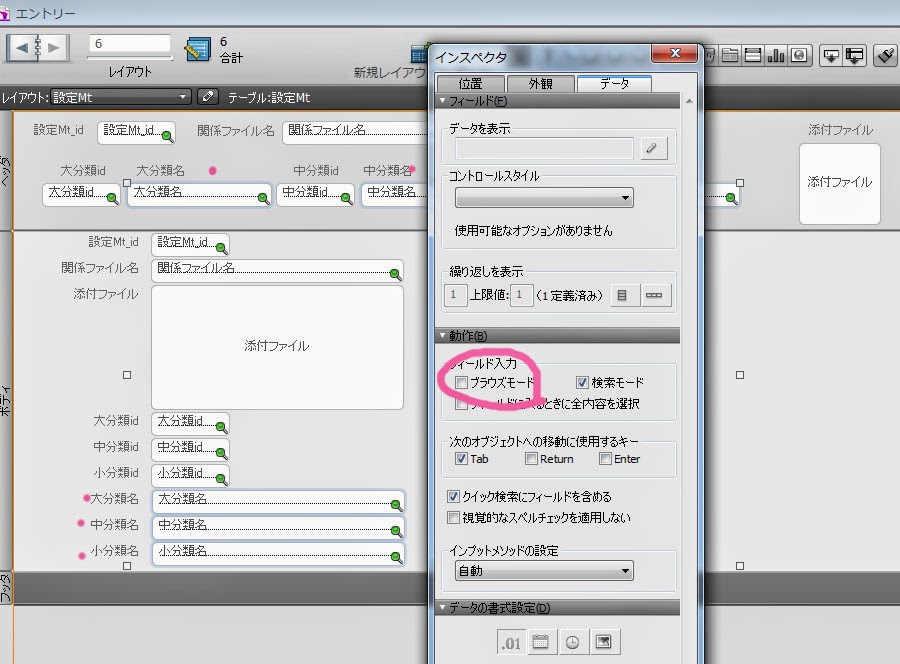





0 件のコメント:
コメントを投稿